
- Зохиолч Lynn Donovan [email protected].
- Public 2023-12-15 23:50.
- Хамгийн сүүлд өөрчлөгдсөн 2025-01-22 17:34.
Хулганаа хөдөлгө: Дэлгэцийн аль ч хэсэгт шударна уу (зөвхөн Trackpad горимд). Зүүн товш : Дэлгэц дээр товш. Баруун товш : Дэлгэцийг хоёр хуруугаараа товшино уу (зөвхөн Trackpad горимд). Дунд дарна уу : Гурван хуруугаараа дэлгэцэн дээр товшино уу (зөвхөн Trackpad горимд).
Эндээс би Google Remote Desktop-г хэрхэн ашиглах вэ?
Та өөрийн Mac, Windows эсвэл Linux компьютерт алсаас хандах тохиргоог хийж болно
- Компьютер дээрээ Chrome-г нээнэ үү.
- Хаягийн мөрөнд remotedesktop.google.com/access гэж бичнэ үү.
- "Алсын хандалтыг тохируулах" хэсэгт "Татаж авах" дээр дарна уу.
- ChromeRemote Desktop татан авч суулгахын тулд дэлгэц дээрх зааврыг дагана уу.
Нэмж дурдахад та компьютерт хэрхэн алсаас орох вэ? Холбогдохыг хүссэн компьютер дээрээ алсын холболтыг зөвшөөрөхийн тулд
- Эхлэх товчийг дарж системийг нээнэ үү., Компьютер дээр хулганы баруун товчийг дараад Properties дээр дарна уу.
- Алсын тохиргоог товшино уу.
- Хэрэглэгчийг сонгох гэснийг товшино уу.
- Remote Desktop Users харилцах цонхонд Нэмэх дээр дарна уу.
- Хэрэглэгч эсвэл бүлгийг сонгох харилцах цонхонд дараах зүйлийг хийнэ үү:
Би Chrome Remote Desktop-оос хэрхэн файл дамжуулах вэ?
руу файл дамжуулах , зүгээр л ашигла Google Жолоо. Та өөрийн бүртгэлдээ нэвтэрсэн байх ёстой Google ашиглахын тулд данс Chrome Remote Desktop , тиймээс зүгээр л нээ Google Жолоо бариарай файл үүнд. Татаж авсны дараа нээнэ үү Google Таныг жолоодох алсын зайнаас компьютер хийгээд гарга Google руу жолоодох ширээний компьютер эсвэл таны сонгосон хавтас!
Google Remote миний апп гэж юу вэ?
The шинэ програм хангамж нь танд Mac эсвэл PC-ээ дурын Android төхөөрөмжөөс удирдах боломжийг олгоно. Chrome Remote Ширээний компьютер апп Android-д зориулсан-snappy!- одоо байгаа програмын өргөтгөл юм Google ширээний компьютерээ удирдах боломжтой програм хангамж алсаас дотроос Chrome.
Зөвлөмж болгож буй:
Гар дээр баруун товшилт гэж юу вэ?
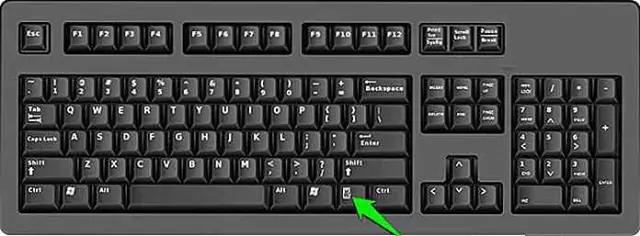
Хулганы баруун товчийг дарж SHIFT товчийг дараад F10 товчийг дарна уу. Энэ бол миний дуртай гарын товчлолуудын нэг бөгөөд учир нь энэ нь маш энгийн бөгөөд заримдаа гарыг ашиглах нь хулганыхаас илүү хялбар байдаг
Баруун товшилтын сонголтуудаас хэрхэн ангижрах вэ?

Файлын баруун товшилтын цэсийг засах Та зүүн талын цонхон дээрх хавтас дээр товшиж, баруун талд байрлах гол утга дээр хулганы баруун товчийг дараад "Өөрчлөх" гэснийг сонгосноор програмыг идэвхгүй болгож болно
Би баруун товшилтоор командын мөрийг хэрхэн нээх вэ?

Зүгээр л Shift товчийг дараад ширээний компьютер дээр хулганы баруун товчийг дарна уу … Дараа нь цэснээс "Командын цонхыг энд нээх" -ийг сонгох боломжтой
Samsung таблет дээр хэрхэн баруун товших вэ?

Мэдрэгчтэй таблет дээр хулганы баруун товчийг хэрхэн дарах вэ? Энэ зүйлд хуруу эсвэл зүүгээрээ хүрч, хуруу эсвэл зүүг зөөлөн дараарай. Хэсэг хугацааны дараа дөрвөлжин эсвэл тойрог гарч ирэх бөгөөд үүнийг зүүн дээд талын зурагт харуулсан болно. Хуруу эсвэл зүүг өргөж, баруун товшилтын цэс гарч ирэх бөгөөд энэ зүйлээр хийж болох бүх зүйлийг жагсаан бичнэ
Mac дээр баруун товшилтыг хэрхэн идэвхжүүлэх вэ?

Mac хулгана дээр хэрхэн баруун товших вэ Apple цэснээс Системийн тохиргоог эхлүүлэх эсвэл Dock дээр товших. Хулганы самбар дээр дарна уу. Point & Click таб дээр дарна уу. Хоёрдогч товшилтын хажууд байгаа нүдийг шалгана уу. Mac дээр хулганы баруун товчийг идэвхжүүлэхийн тулд "Баруун талд байгаа товш"-ыг сонго
